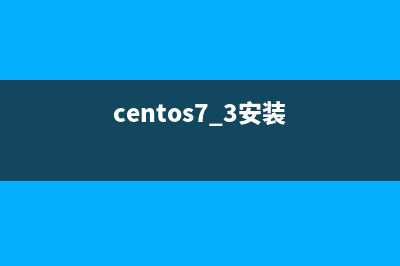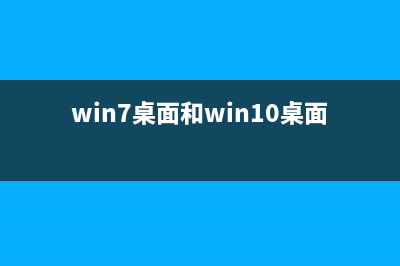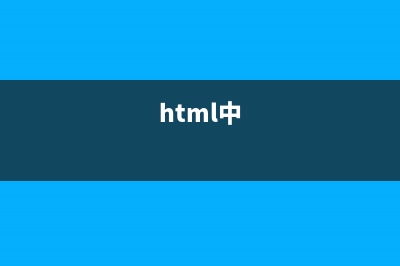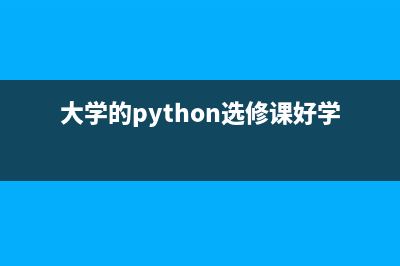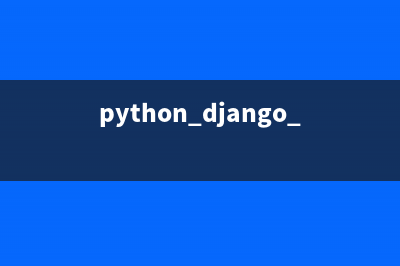U盘分区的方法主要有三种:一、用量产工具分成两个以上的移动磁盘(usb-zip)或本地磁盘(usb-hdd)。1、这种方法最好,具有多个磁盘,每个磁盘都可以用UtralISO写入MBR和引导扇区。2、在BIOS中可以选择任何一个分区启动,弱BIOS只能识别第一分区的除外。3、在windows XP中可以全部识别并使用。二、用量产工具量产单个本地磁盘(usb-hdd)。1、量产工具量产出的usb-hdd,在windows中识别为本地磁盘,和单个移动硬盘的用法相同。2、可以用windows磁盘管理工具创建主分区或扩展分区。3、在windows XP中可以全部使用。4、制作启动盘引导,必须从激活的主分区启动。三、使用软件工具分区。如果U盘不能量产,那么只能用一些软件工具进行分区了,比如:diskgen3.0、魅色U盘精灵、Linux中的gparted。(一)diskgen3.0方法分区的特点:1、在windows XP中,只有第一分区可以看到,从第二分区开始后面的分区无法识别。2、UtralISO写入MBR,可以成功。但是重新插拔U盘后,再用diskgen3.0打开,也只能识别第一分区了,而且无法再对分区进行操作。解决的办法是:选择“硬盘”-“重建主引导记录MBR”,重新插拔U盘后可以恢复。3、UtralISO写入引导扇区或直接写入,提示多于一个分区,不能成功写入。4、使用Usboot工具、HP格式化工具制作启动盘,会破坏已经创建的分区,将多个分区格式化为一个分区。5、使用diskgen3.0创建的任何主分区,格式化时勾选“建立dos系统”,并激活该分区后,都可以作为dos启动盘启动。根据这个特性,可以将启动盘建在第一分区之后,并激活,在windows XP中看不到,就不会被误操作或感染病毒。但是第一分区之后制作启动盘不能在windows XP中进行,可以在Linux中进行。(二)其它分区工具的特点:1、Linux gparted的分区和diskgen3.0是一样,在XP中只能识别第一分区,而使用魅色U盘精灵制作的分区却都能看到。2、制作启动盘过程稍微麻烦一些,需要借助其它工具。比如:gparted可以使用diskgen3.0格式化第一主分区并激活后,也可以作为dos启动盘启动,但第二主分区用同样的操作不能启动。通过第二主分区启动很多人都做到了,但我还没试过,大家自己试试借助ntloader或grub等方法写入引导吧。
推荐整理分享Windows下比例U盘分区的方法介绍(u盘比特率),希望有所帮助,仅作参考,欢迎阅读内容。

文章相关热门搜索词:u盘容量缩小,u盘宽度,win10 u盘 大小,win to go u盘大小,win10 u盘 大小,u盘容量缩小,系统u盘 大小,win10 u盘 大小,内容如对您有帮助,希望把文章链接给更多的朋友!
关闭无用服务为硬盘 减负 的方法 相对而言,Windows7系统要比WindowsXP对硬盘的读写更频繁一些,硬盘灯狂闪是非常平常的。虽然Windows7在内存占用率方面改善了很多,但是内置的几项系统
修改Windows中默认用户文件夹的存放位置 绝对又是闲的--|||,优化类软件都有这功能,不过还是给自己定制一下,直接导入比较方便。一般步骤:打开注册表编辑器(Win+Rregedit),进入分支:HKEY_CU
电脑PC的操作系统全接触 最初的电脑没有操作系统,人们通过各种操作按钮来控制计算机,后来出现了汇编语言,并将它的编译器内置到电脑中,操作人员通过有孔的纸带将程